亞寵展、全球寵物產業風向標——亞洲寵物展覽會深度解析
719
2023-04-20
又快到年終匯報的時間了,如何把你一年的工作成果更好的展示出來呢?
下面,我們場景再現一下。
比如你是一位招聘人員,為了年終加薪,你整理了自己的工作業績,準備匯報給領導。
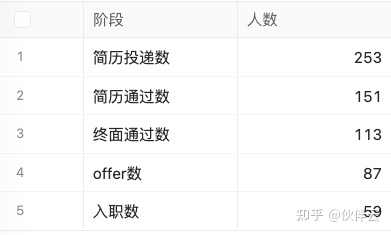
以上是你記錄自己一年來的工作情況,整體來說不錯,但是如果你就這樣干巴巴的放上數據表格,說服力顯然不夠,這里就需要借助圖表了。
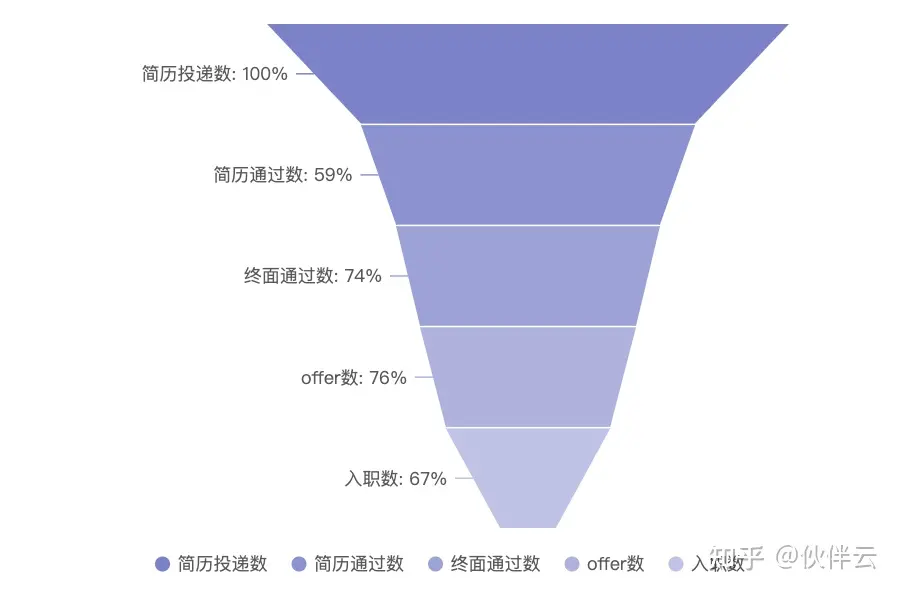
真是不對比不知道,如果用上面這張漏斗圖來匯報的話,是不是立馬顯得高大上了~
它不僅比表格數據更加直觀,還可以幫助你分析,自己是哪一個環節漏掉的人太多,進而發現問題,解決問題。
不會做漏斗圖?沒關系!戳下面鏈接直接領取漏斗圖制作模版,改改參數幾分鐘搞定!漏斗圖又叫倒三角圖,它其實是由堆積條形圖演變而來的,就是由占位數把條形圖擠成一個倒三角的形狀兒形成。該圖形便于進行業務流程比較規范,周期長、環節多等分析時,能直觀地發現數據變化。
除了剛提到的招聘場景外,漏斗圖還廣泛應用在銷售和電商零售行業中,比如說看某個客戶的成交轉化率、了解某店鋪某款商品的銷售轉化率等。
當所需要反映的業務流程周期很長,節點很多時,“漏斗圖”就不再適用了,因為圖形化表達和文字描述兩者之間的差距會越來越小。
比如某個業務流程有100個節點,那用漏斗圖表達后,不見得比文字描述直觀多少,也會顯得特別的臃腫。
說了這么多,那漏斗圖怎么做呢?下面,小編就手把手教大家學一下。
1.注冊登陸伙伴云。
2.創建/準備數據源。
進入工作區后,點擊左上角“?”,創建協作表格。

點擊“快速創建“-表格。
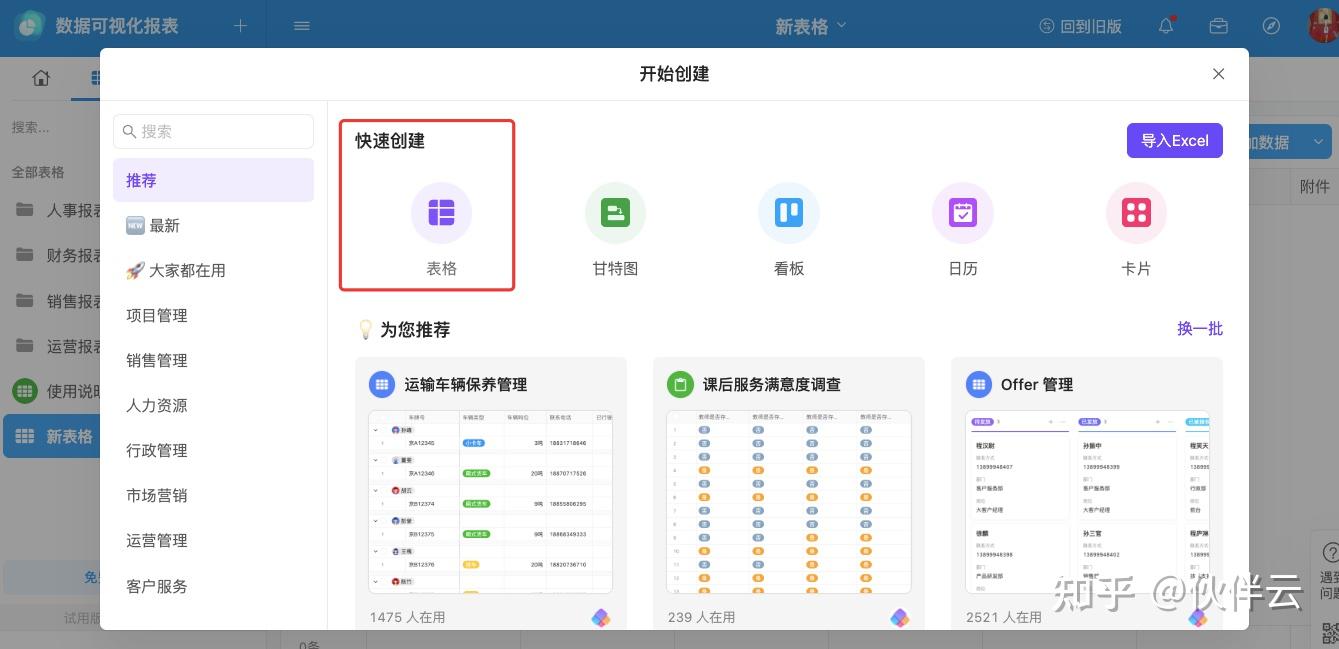
3.編輯表格
點擊新表格下方的編輯按鈕,進入表單設計頁面。
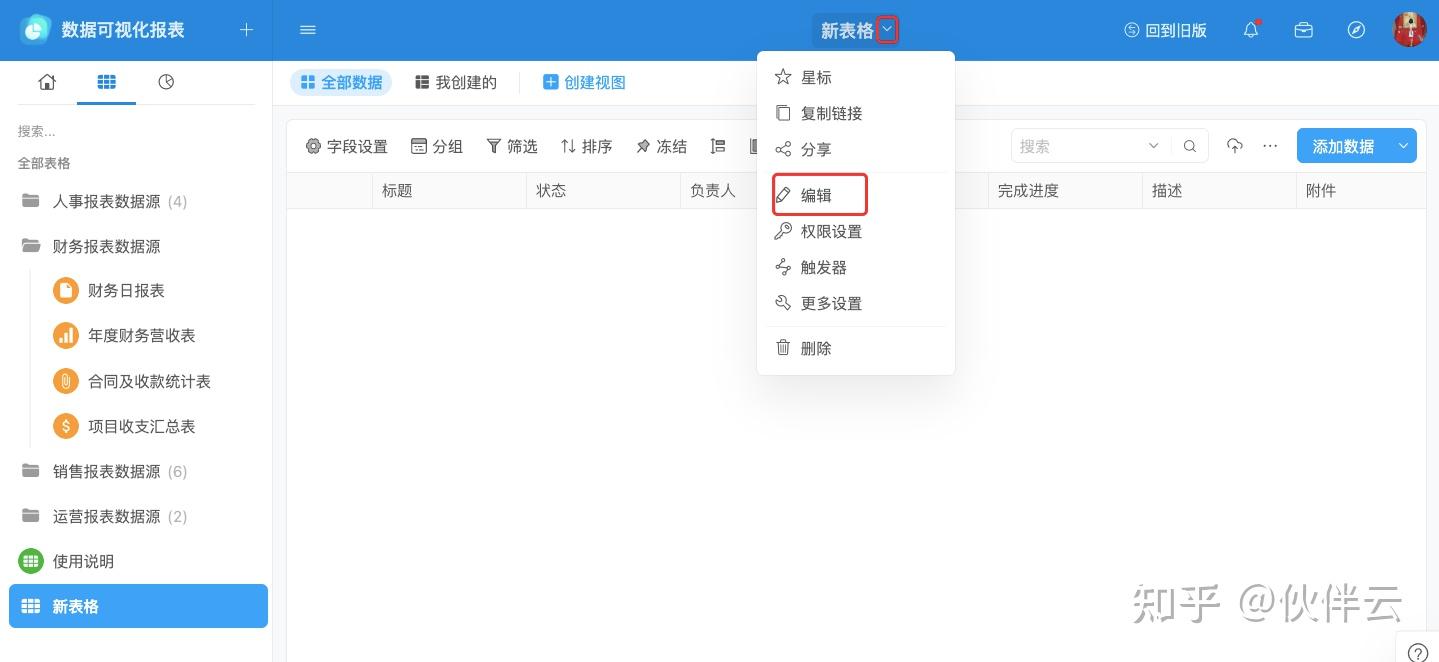
修改當前的表單字段,刪除其它無用的字段屬性,僅保留文本和數值字段。
點擊當前的字段即可修改字段名稱、類型等。(這里,我們可以根據自己的漏斗圖場景來自定義設置)
設置完后,保存表單即可。

4.創建數據。
返回表格,我們為剛創建好的表單創建數據。點擊添加數據,添加后,保存即可。

以下就是小編創建的數據。

點擊底部管理,進入伙伴云工作區后臺。
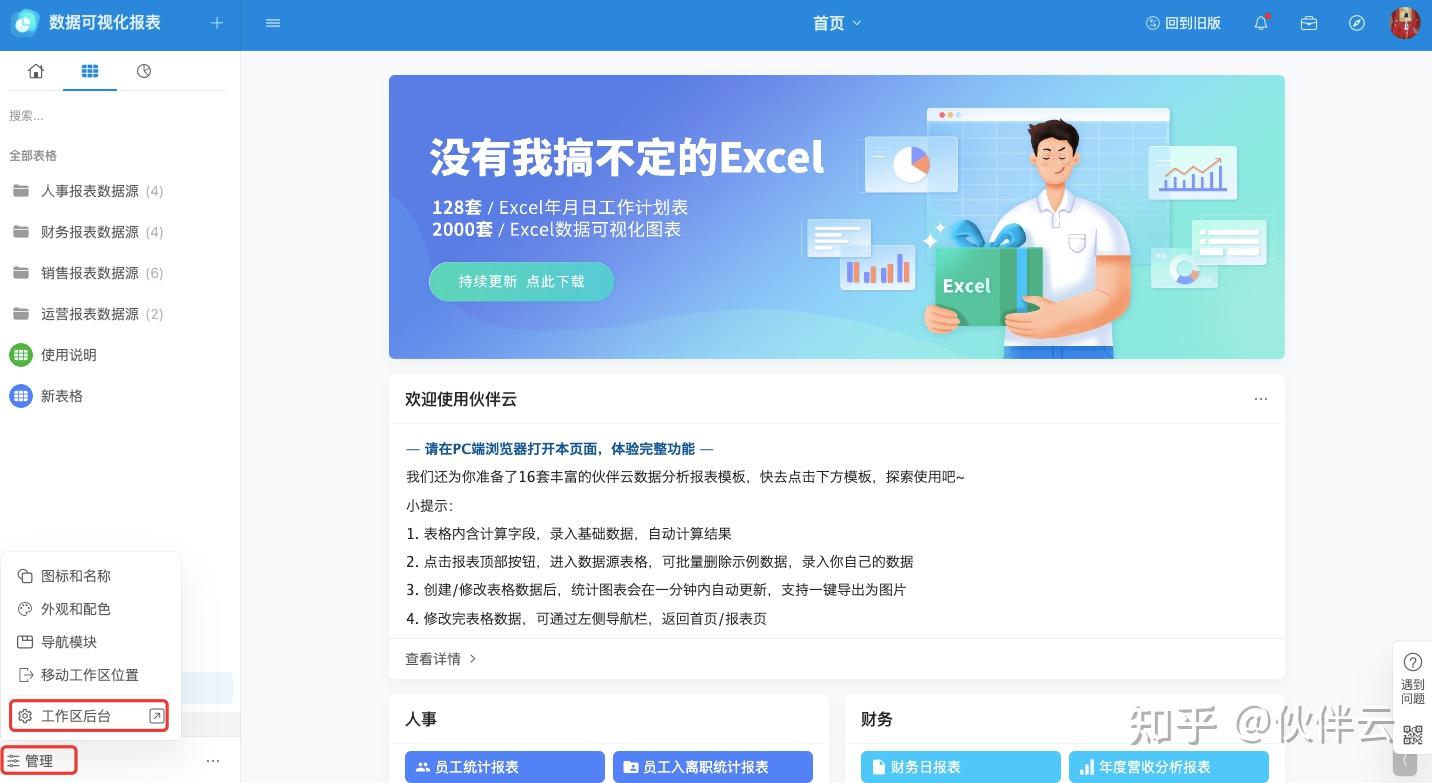
選擇儀表盤-創建儀表盤,為儀表盤命名后保存。
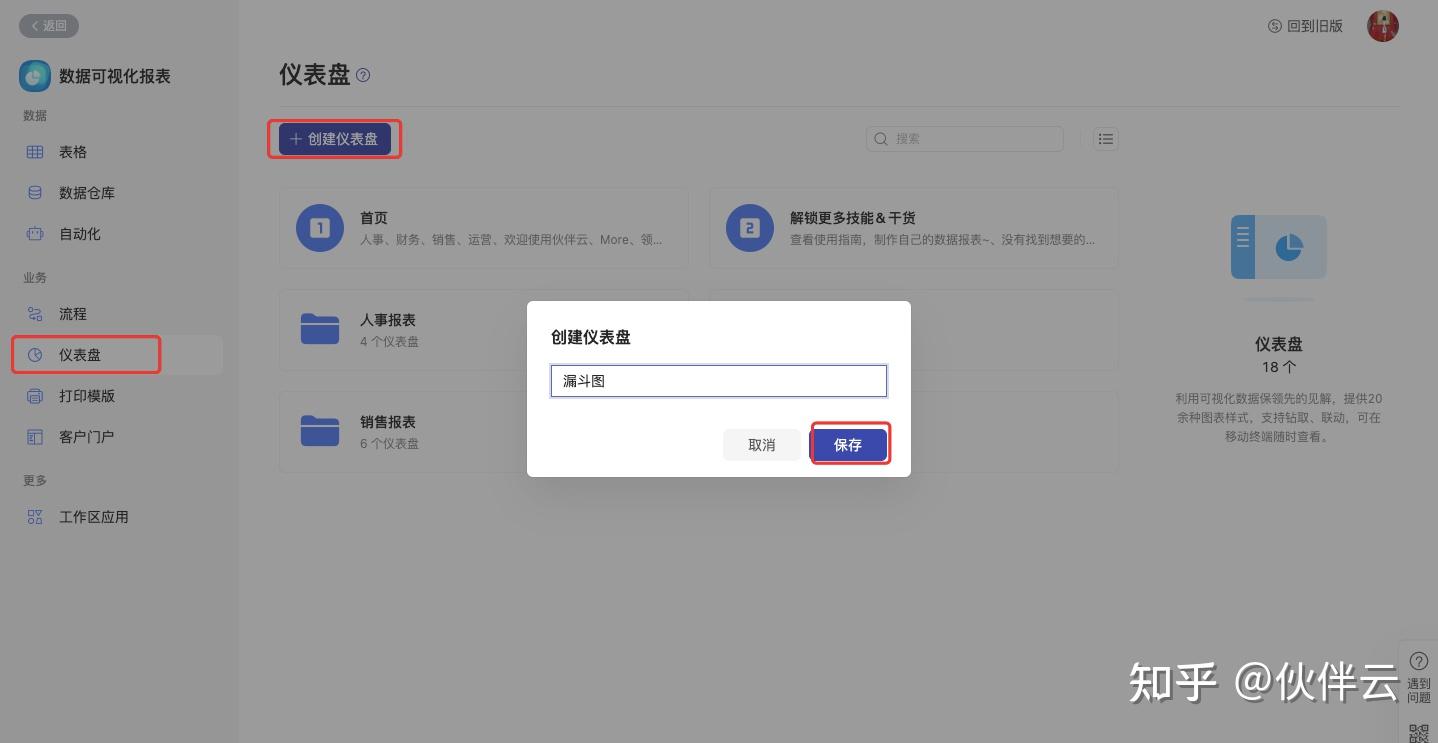
點擊編輯,進入當前儀表盤的設置頁面。
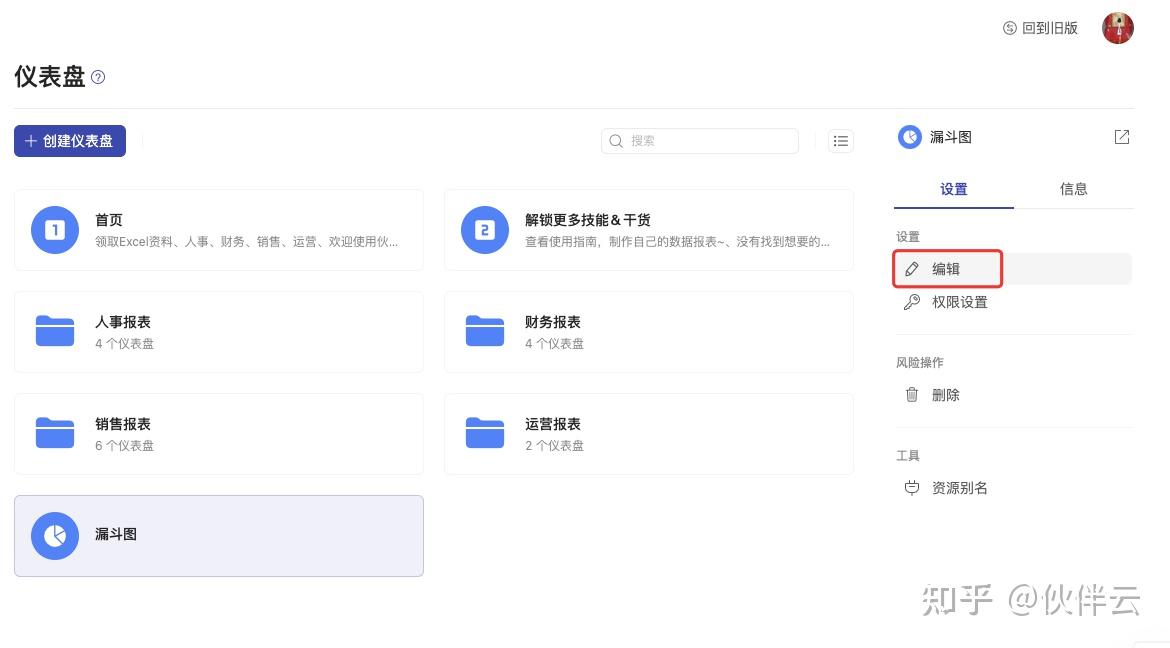
這里,我們選擇圖表組件-漏斗圖。
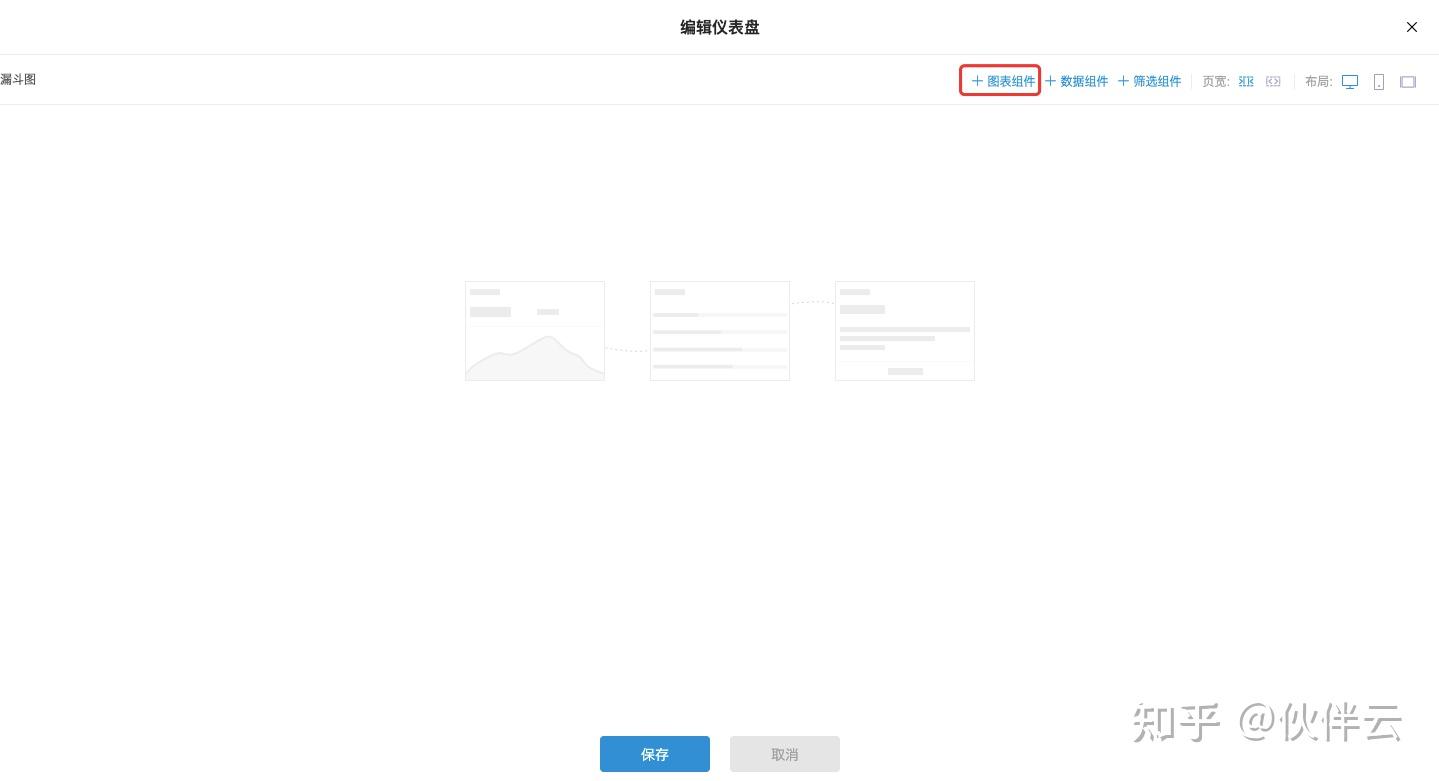
數據源:選擇剛才創建數據的表格。
分組:階段
數值:人數(求和)
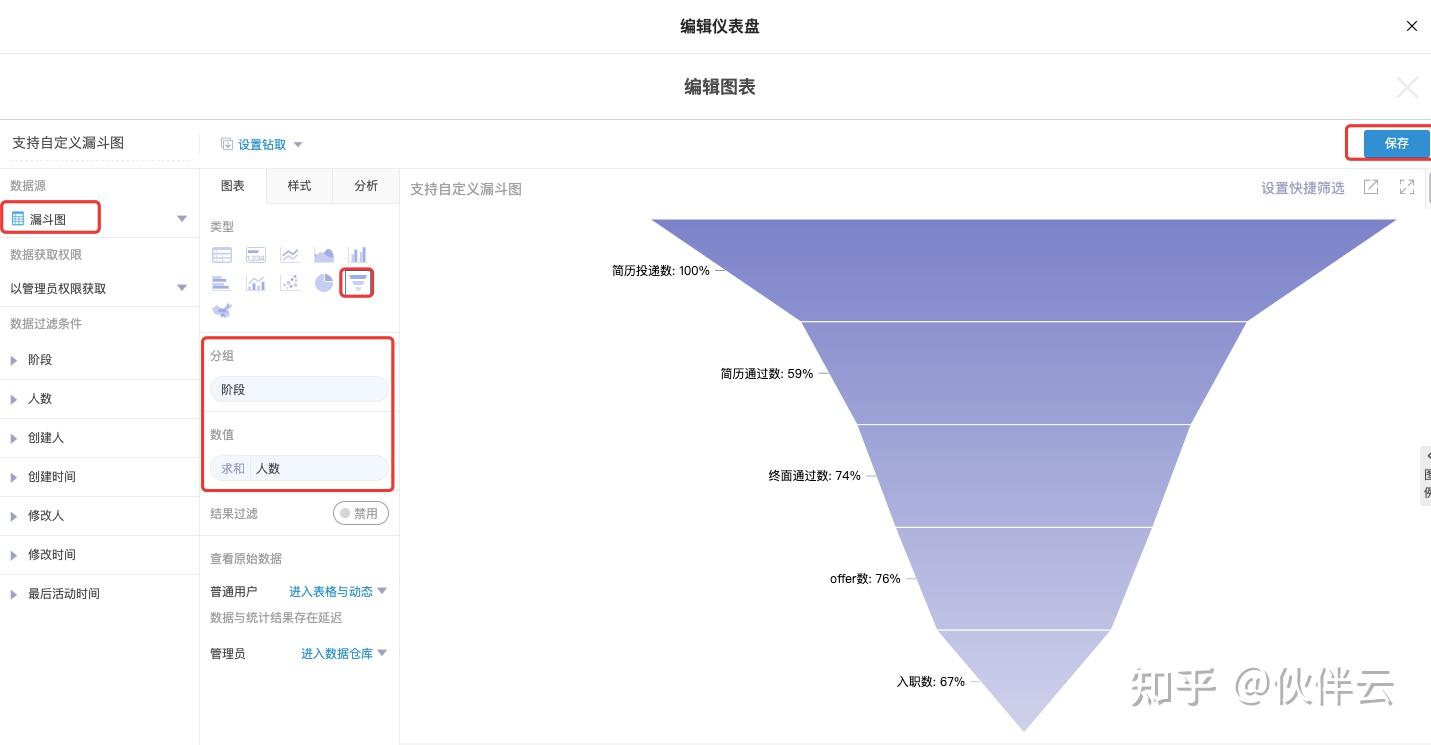
樣式設置中,系統中有16種色系供你選擇。
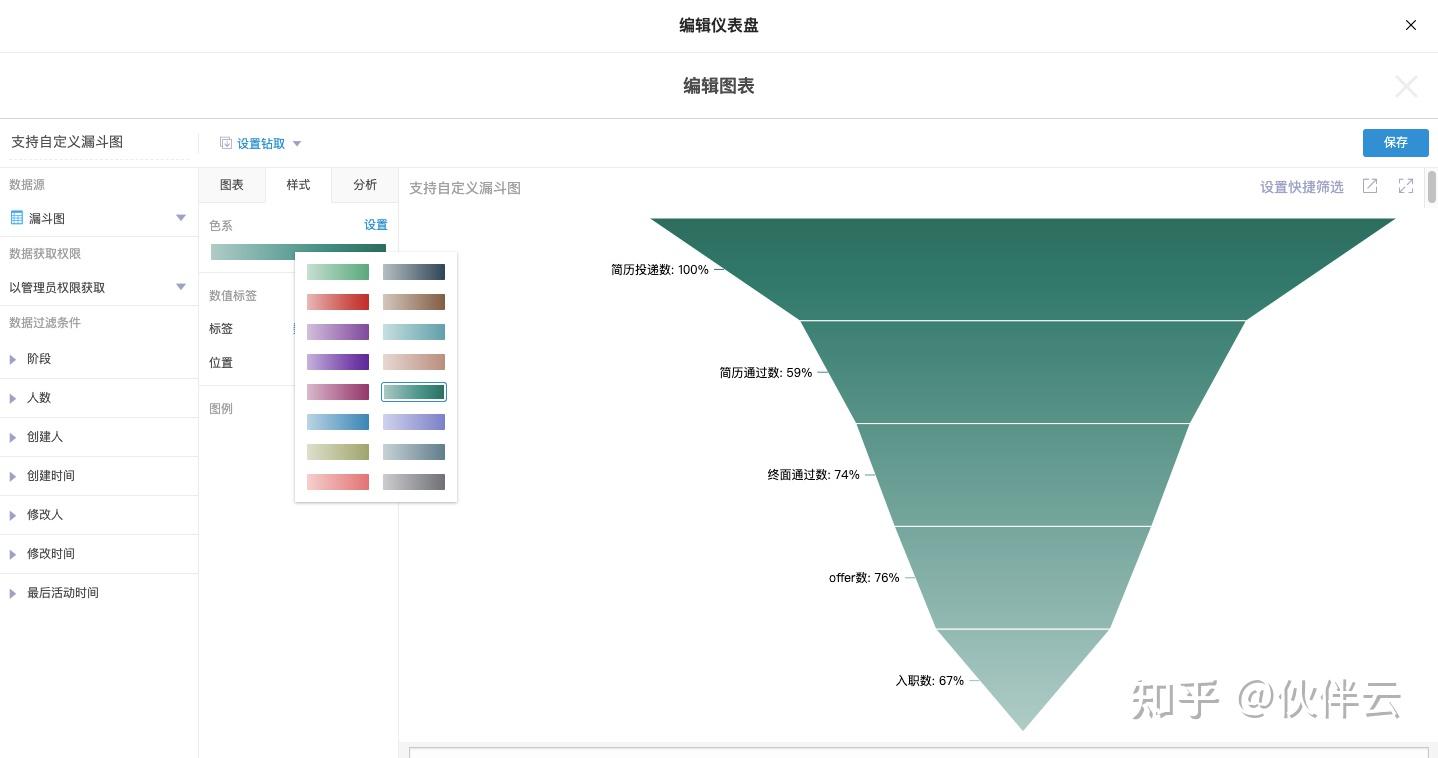
數值標簽:開啟。
標簽:數據名-轉化率;
位置:圖外左側。
圖例開啟
這樣,一張漏斗圖就制作完成啦~
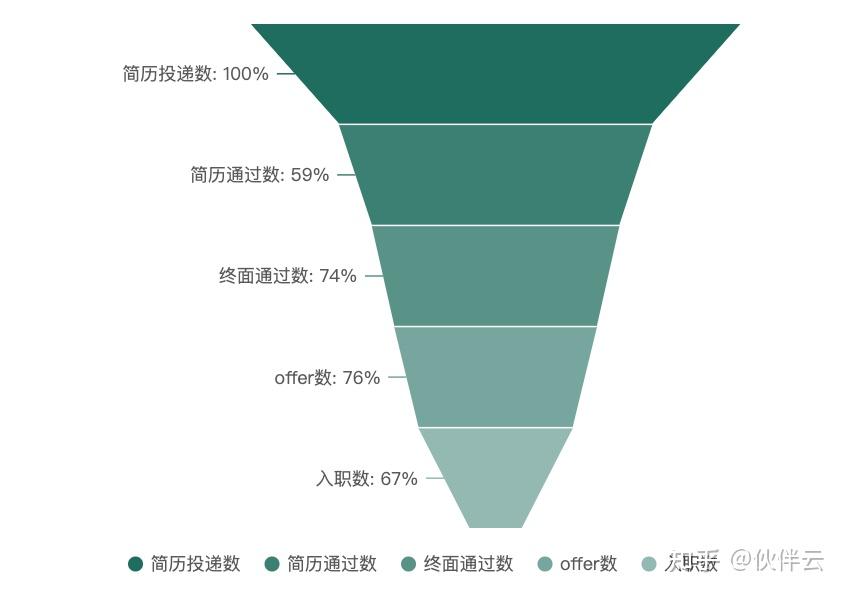
如果你覺得自己制作漏斗圖太麻煩的話,還可以嘗試通過修改模版的方式制作,方法更簡單~
戳下方鏈接,加客服就可以領取漏斗圖的制作模版啦~
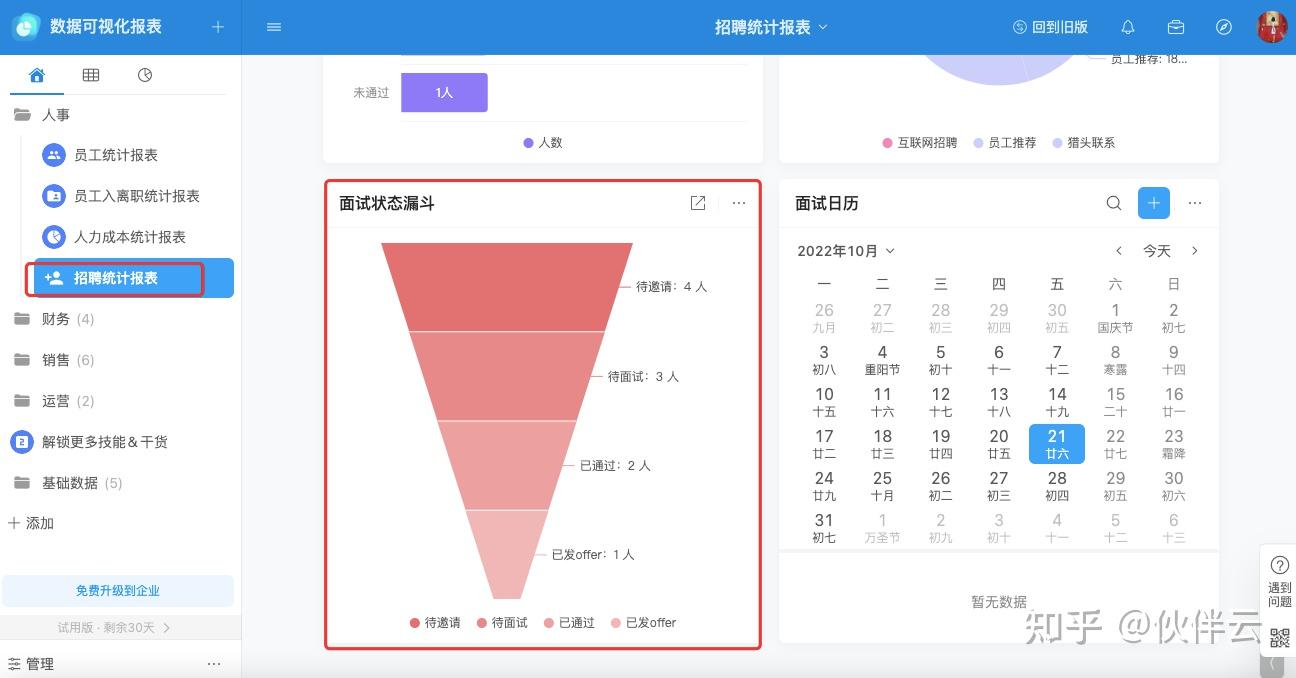
1.點這里,注冊登錄伙伴云。
2.在人事報表數據源中找到招聘統計表,點擊編輯按鈕,修改表格字段(表頭)。
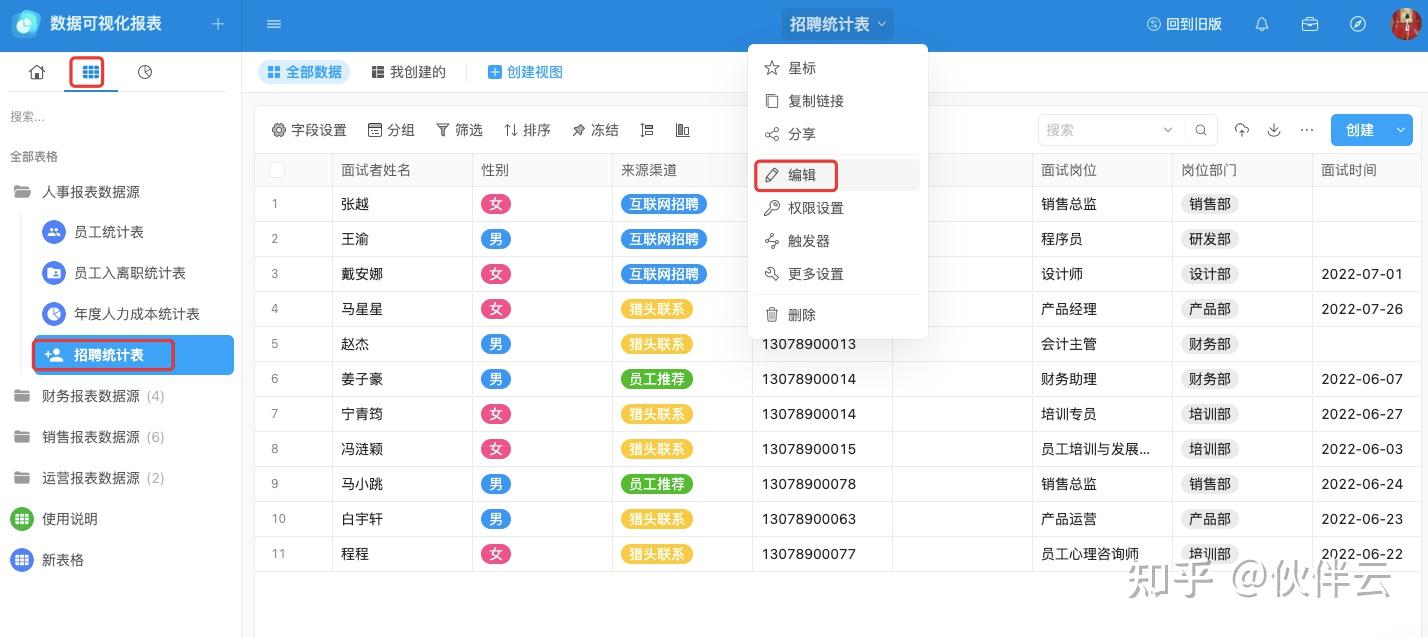
3.選中當前表格數據,批量刪除當前模版中的表單數據。
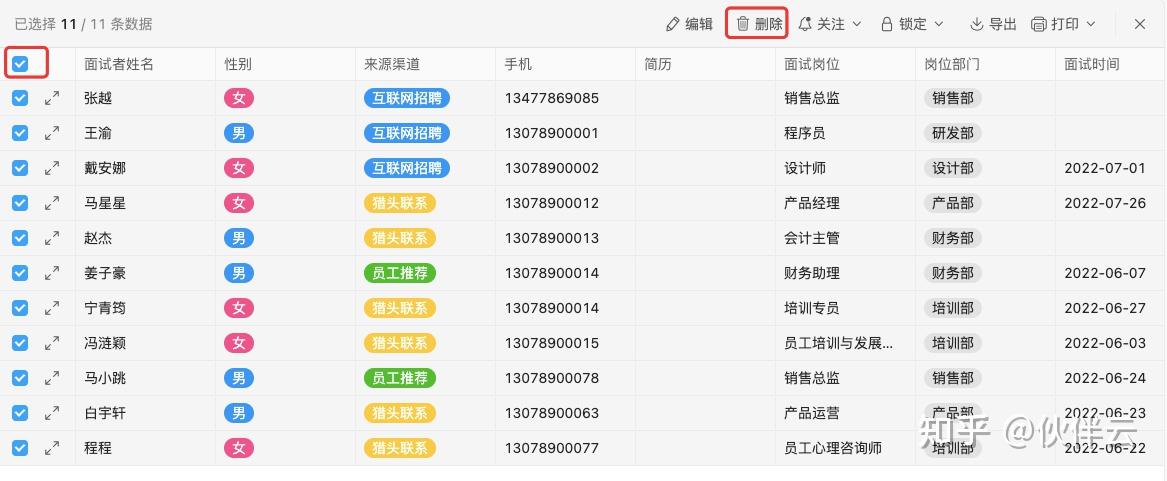
4.點擊創建按鈕,創建新數據。如果你有Excel表數據的話,還可以一鍵導入數據。
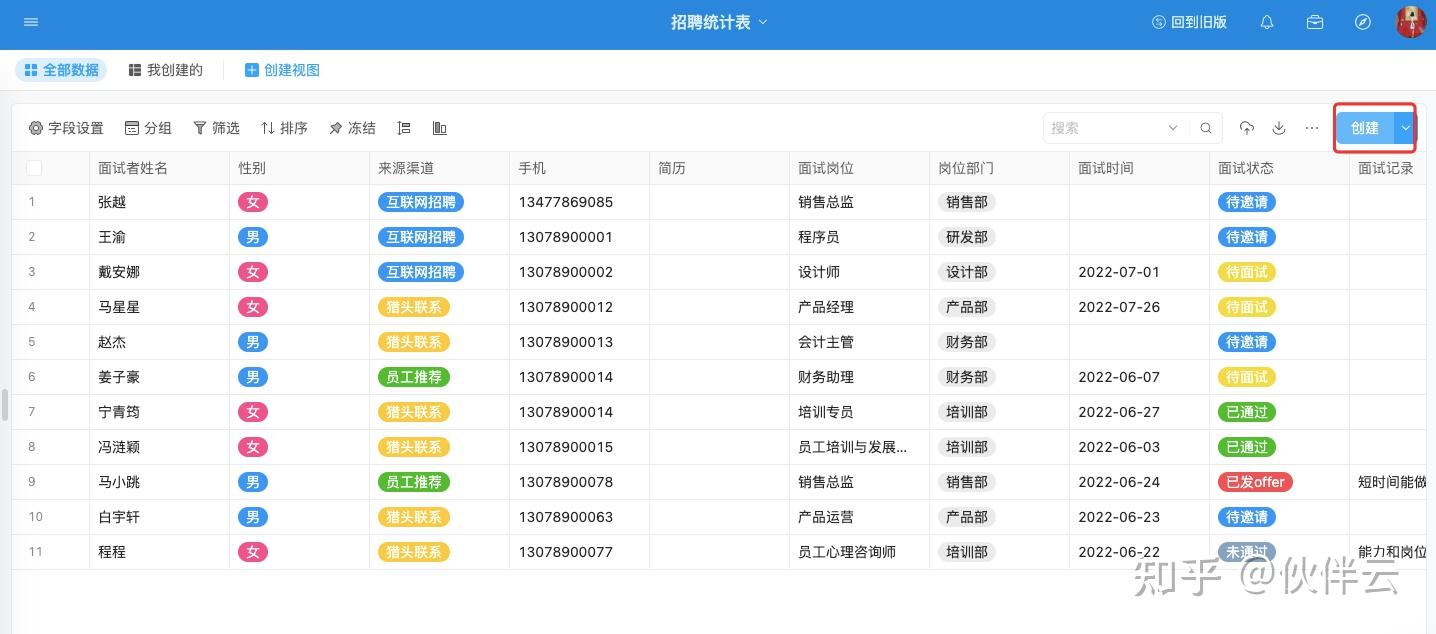
這樣,漏斗圖的數據源就修改完成了。
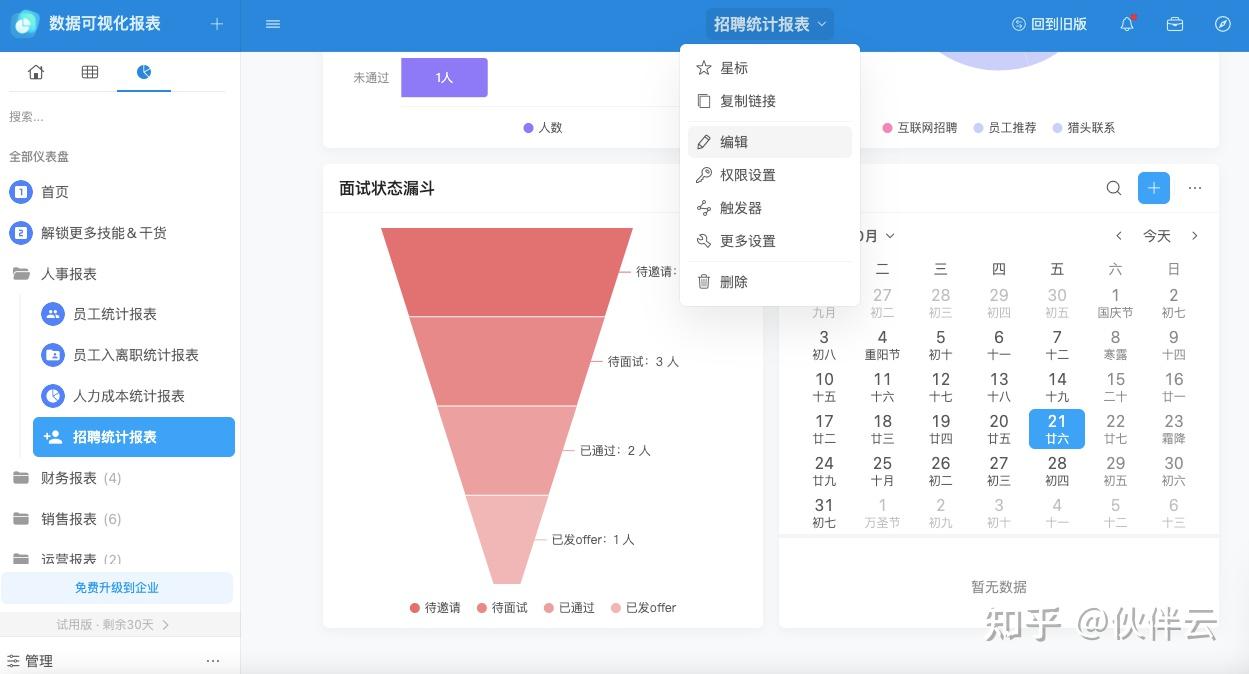
找到漏斗圖上的編輯按鈕,點擊進入漏斗圖設置頁面
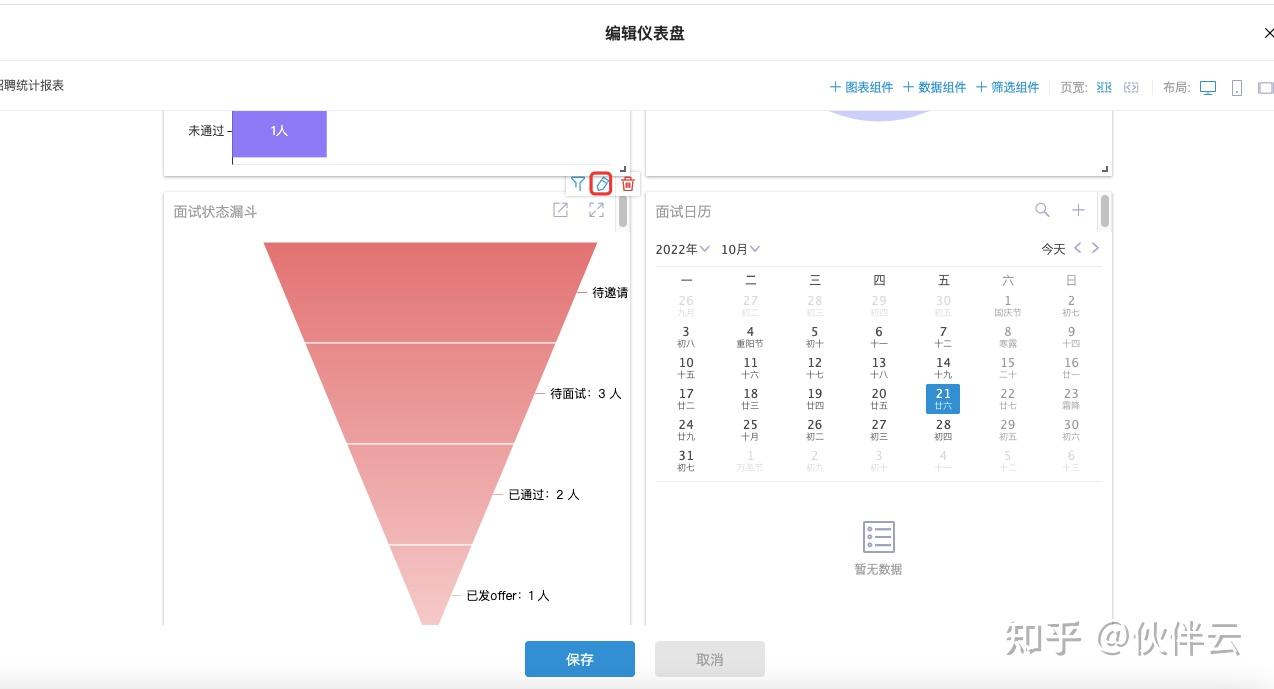
自定義修改模版參數就完成啦~

你學會了嗎?比起自己制作漏斗圖的話,改模版的方式是不是更加簡單呢?
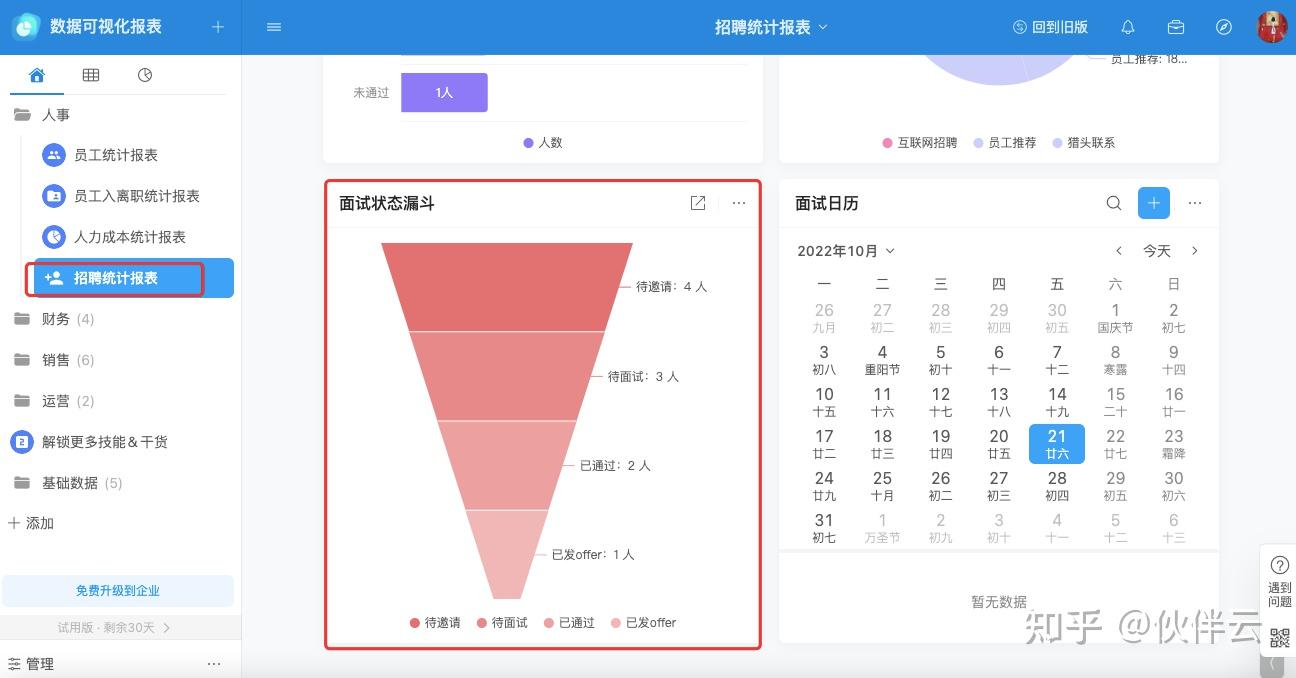
更多漏斗圖相關精彩文章,歡迎移至:
伙伴云:如何搭建漏斗轉化模型?一文淺談用戶行為分析之漏斗分析
版權聲明:本文內容由網絡用戶投稿,版權歸原作者所有,本站不擁有其著作權,亦不承擔相應法律責任。如果您發現本站中有涉嫌抄襲或描述失實的內容,請聯系我們jiasou666@gmail.com 處理,核實后本網站將在24小時內刪除侵權內容。